Linux向けCitrix Secure Accessクライアントの使用方法
ブラウザーにNetScaler Gateway URLを入力して、Citrix Secure Accessクライアントで認証します。 認証が成功すると、ブラウザーにより、Citrix Secure Accessクライアントを起動するように求められます。
-
タスクバーのCitrix Secure Accessクライアントアイコンを選択し、 [設定] をクリックします。
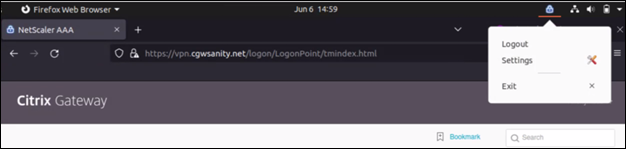
-
[接続] タブには、接続状態、ユーザー情報、トンネル接続、データの使用状況などの詳細が表示されます。
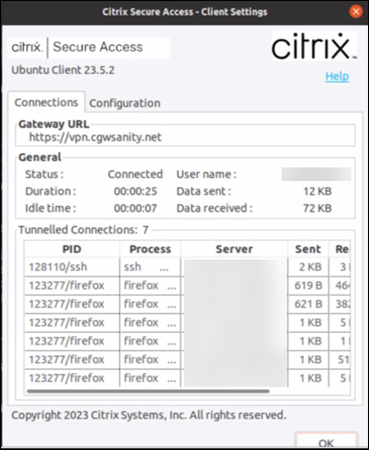
-
[構成] タブには、NetScaler Gateway情報、クライアント証明書をアップロードするオプション、およびログオプションが表示されます。
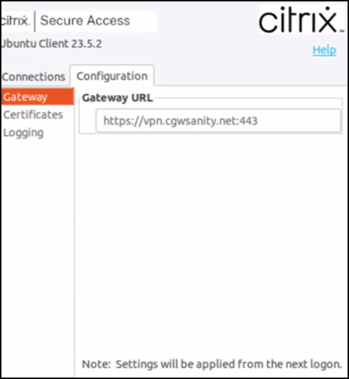
-
証明書:このセクションに移動して、クライアント証明書を構成します。 この手順は、管理者がNetScaler Gatewayで認証するためのクライアント証明書を提供した場合にのみ必要です。
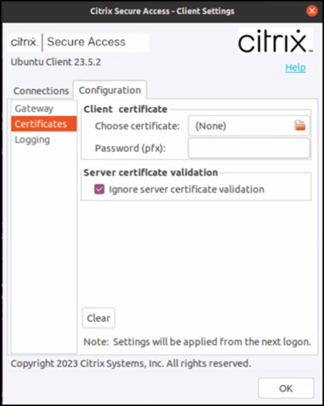
-
ログ:このセクションに移動して、デバッグログをキャプチャします。 デバッグログのキャプチャは、トラブルシューティングやCitrixサポートへの問題報告で不可欠なステップです。
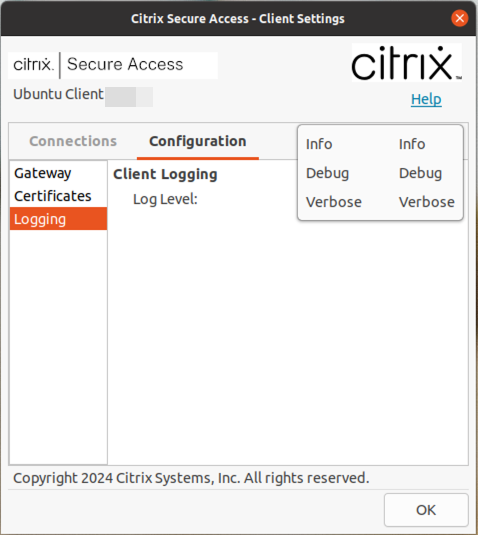
-
または、Citrix Secure Accessクライアントを起動して[Logon]をクリックすることもできます。 はじめて使用するユーザーの場合は、NetScaler Gateway URLまたはワークスペースURLのいずれかを入力するよう求められます。
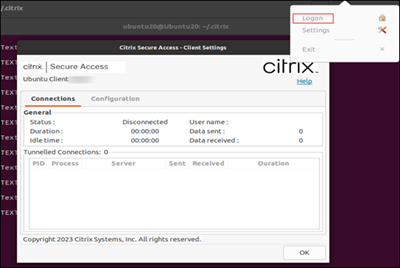
ログの送信
管理者に送信するログファイルの形式は、nsgcepa.txt、nsepa.txt、nssslvpn.txt、およびepalibv2.logです。 これらのファイルは~/.citrix/ディレクトリにあります。 これらは次の詳細をキャプチャします:
- 情報:基本ログとエラーログを出力します。
- デバッグ:すべてのログを出力します。 ログを収集して管理者と共有するには、このオプションを選択することをお勧めします。
- 詳細:トンネルメッセージや構成情報を含む詳細ログを出力します。